
当我们在制作产介绍或者招商类的PPT时,为了能够增强产品的信任背书,引用一些用户评价,或者名人的评价,会是一个不错的选择。
但是对于大多数的PPT来讲,当使用用户评价时,往往只是简单地把一堆字,或者一堆图贴在页面上,在视觉效果上看起来过于粗糙。
就像这样:
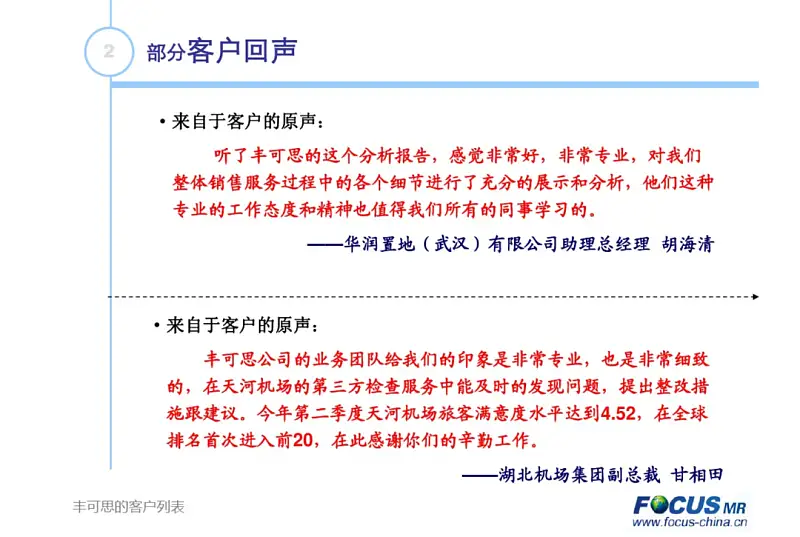

但如果我们能够简单地换一种呈现形式,那效果是不是会好很多呢?比如像这样:
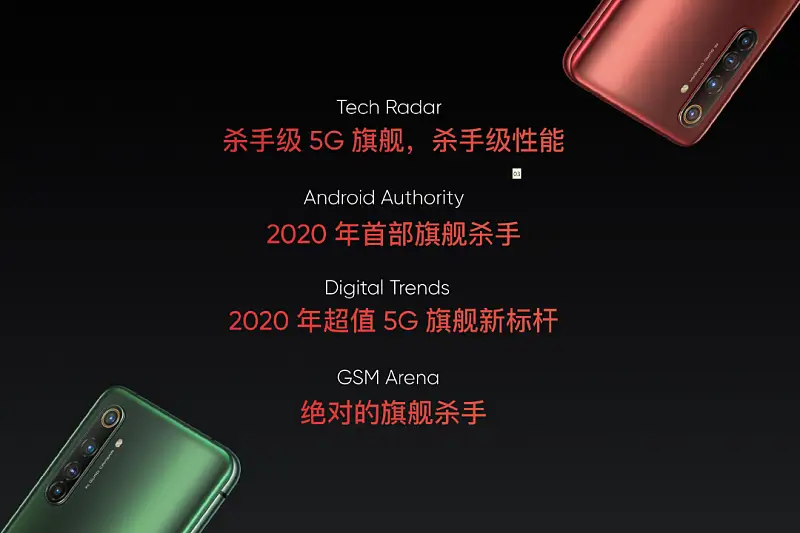

所以,这篇文章咱们就来聊聊,在 PPT 中,该如何更好地完成用户推荐的内容呈现。
在前面,我们已经提到了,谈到用户评价,无非是两种形式,要么是文字,要么是图片。
那么,该如何分别对其进行处理呢?我做了一个简单的思维导图:
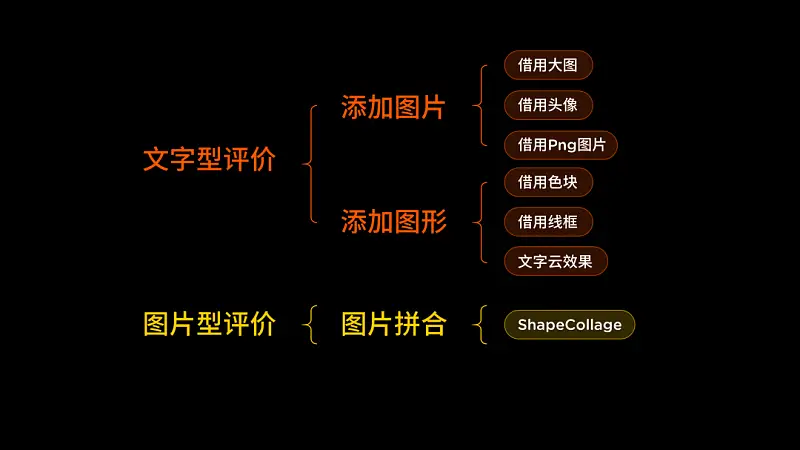
啥意思呢?咱们接下来,就详细的来说一说。
一、文字型评价的处理方式
这是出现频率最高的一种类型,在处理这一类内容呈现时,主要是两个方面:
- 添加对应的人物配图
- 添加辅助的图形修饰
1.添加对应的人物配图
不管是用户推荐,还是名人推荐,总之,肯定都是人来说的话,所以,我们可以找到对应的人物照片。
比如说像这一段言论:
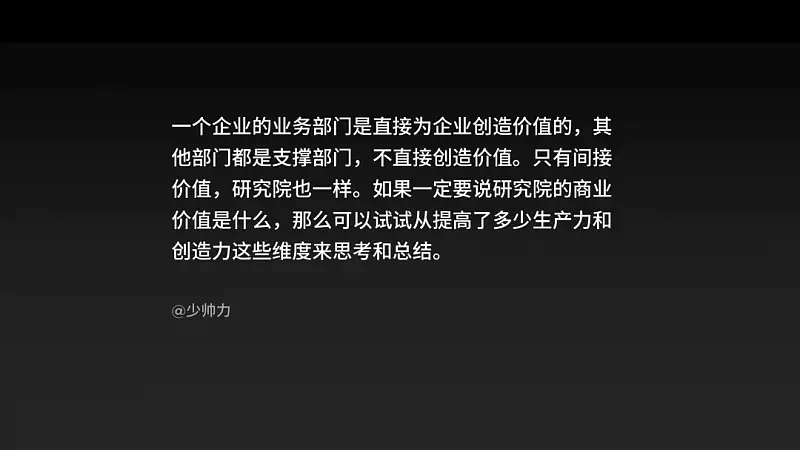
最简单的方式,我们可以找到这个人物的形象照,在 PPT 页面上,左右排版布局即可完成:
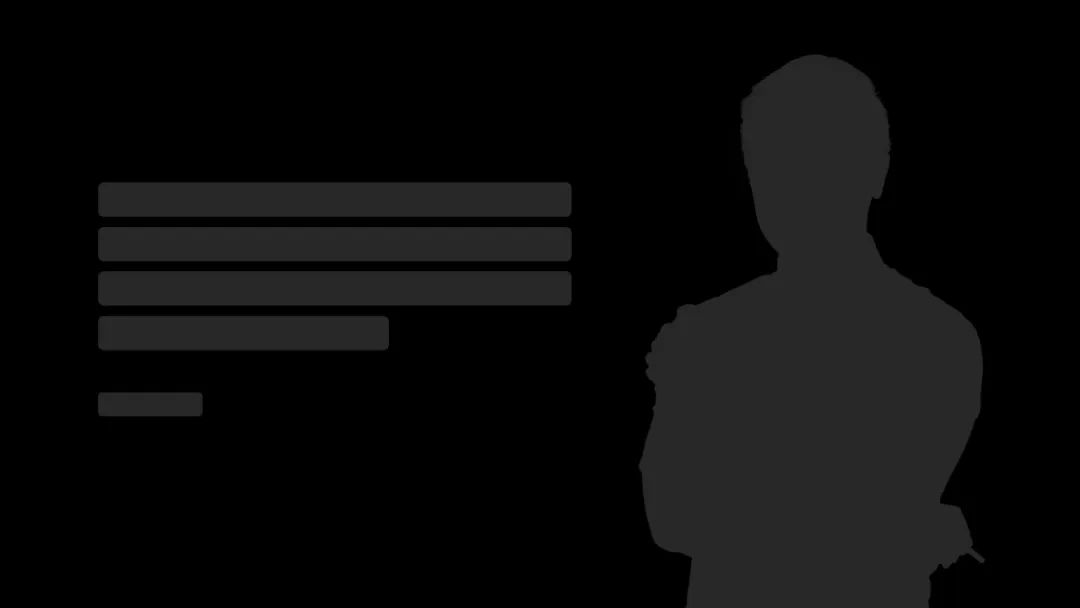

如果找不到大图,我们还可以使用人物的头像:
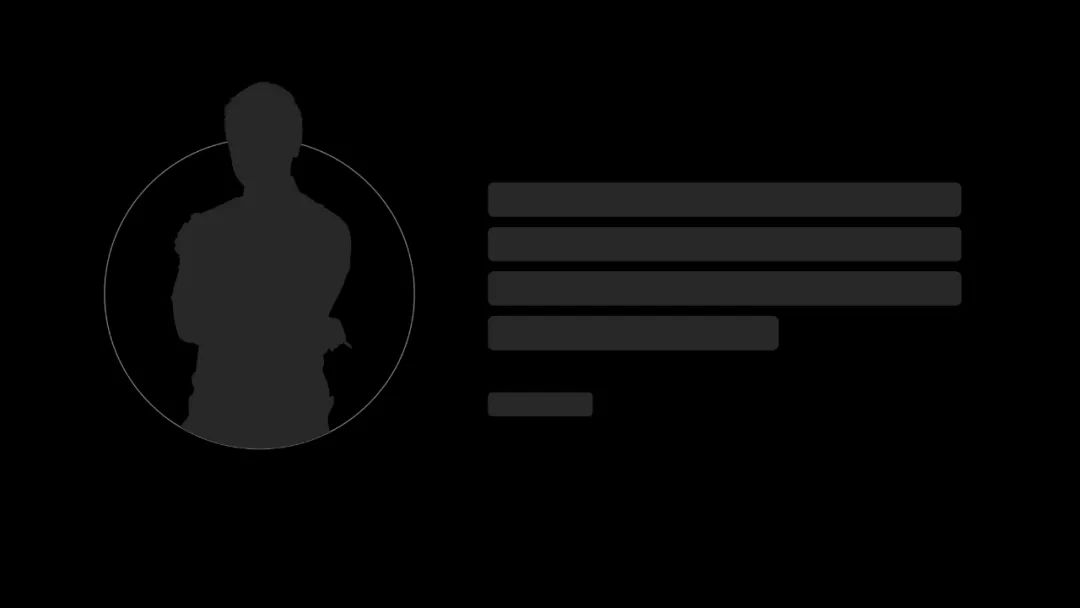
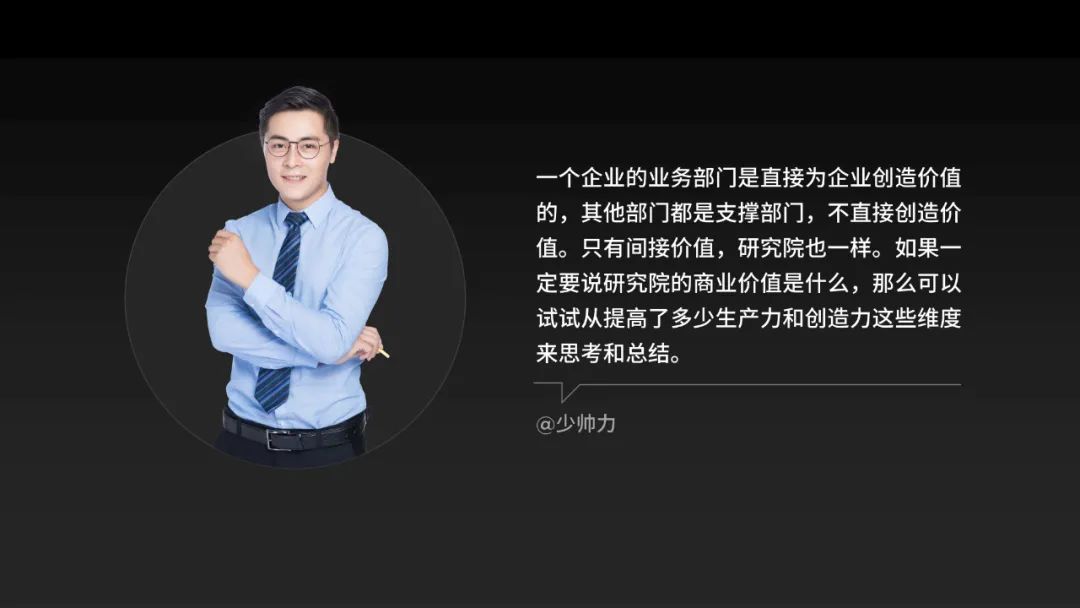
这些都是可行的方法,那有一些读者可能会问,如果页面上,有多段内容该怎么办呢?
其实,这时候,就跟我们正常的图文排版一样,我们可以利用卡片进行排版。
啥意思呢?再来看一个例子。
比如像这一页的PPT,分别是3位老师的自我评价:
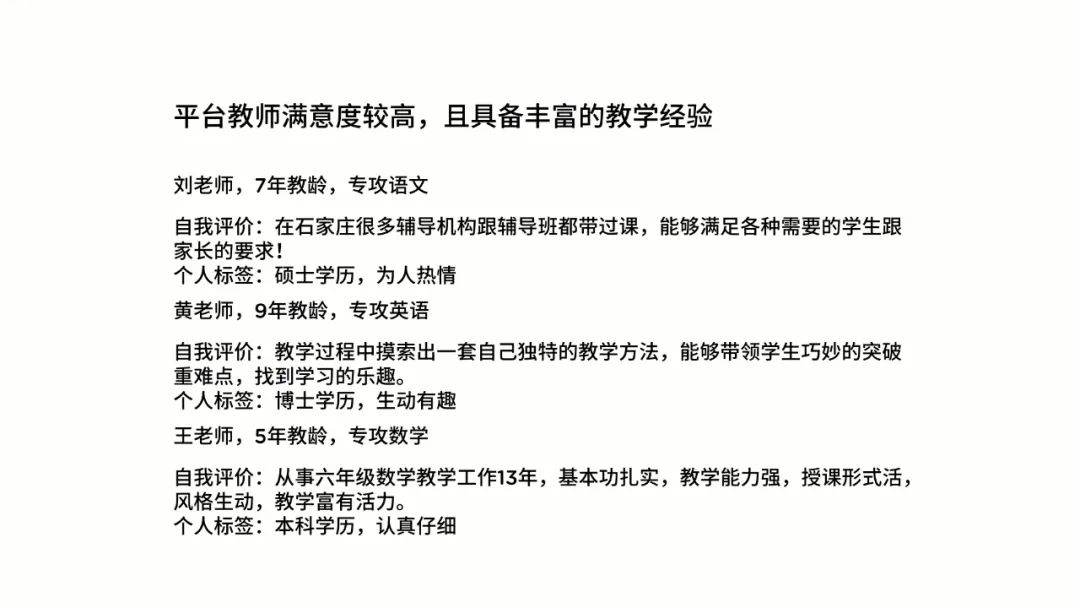
我们可以对其中一段的内容,进行层级结构的划分,使其内容之间的逻辑关系更加清晰:
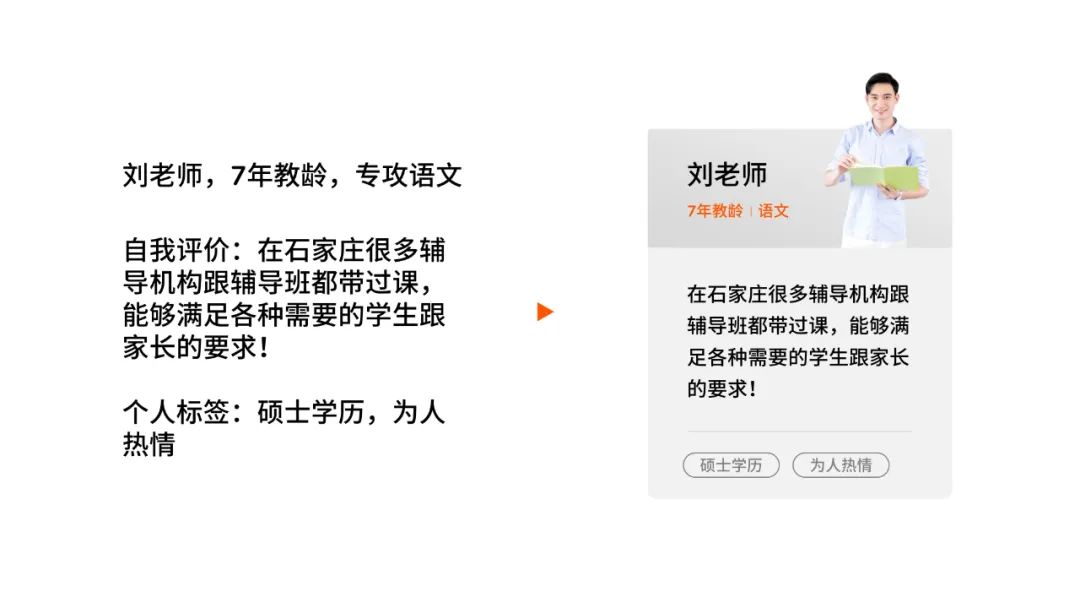
然后,再把页面分成3栏,进行排版布局即可:
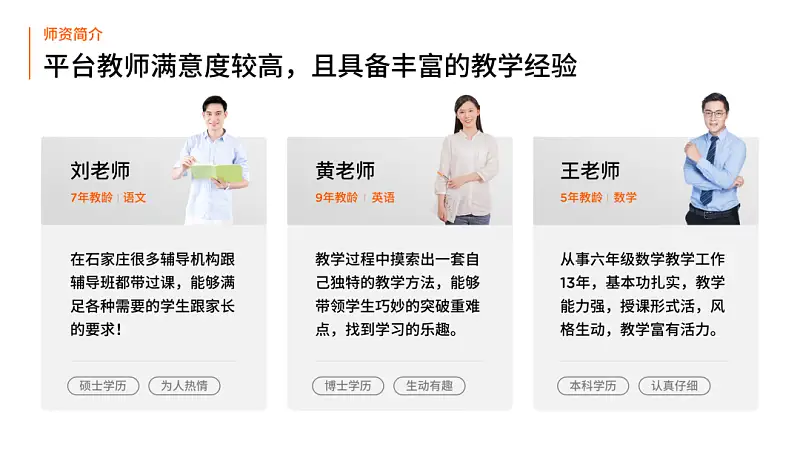
2.添加辅助的图形修饰
这里简单解释一下,什么叫图形修饰呢?简单来说,就是给内容去添加一个气泡框,使其呈现出一种发表言论的感觉。
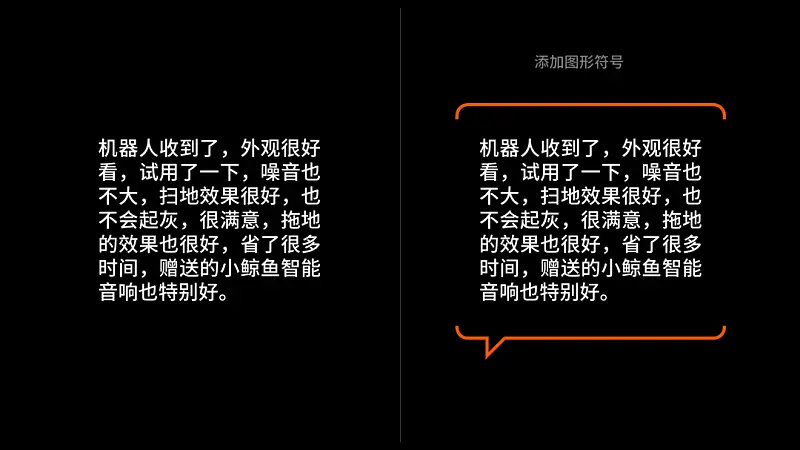
通常来讲,对于用户评价类的信息,我们的气泡框可以分为两类。
第1种,叫做色块型
啥意思呢?举个例子来看一下。比如像这个页面,是某媒体对手机产品的评价:

我们就可以在文字底部添加两个不同色彩的色块,不仅能起到区分效果,而且,还会让页面更有层次感:
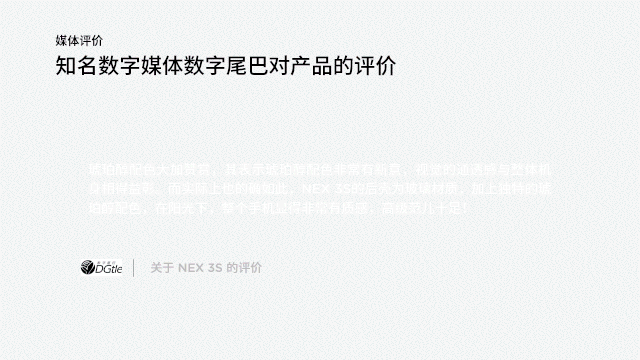
看下静态的页面:
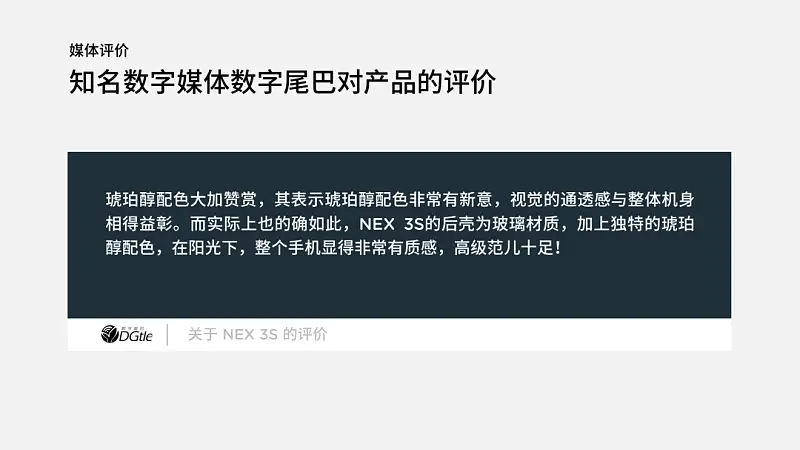
另外,既然是对产品的评价,所以,我们可以在色块上加上对应的产品图片,会更加贴切:

背景太素了,可以找一张抽象图片作为页面背景,效果是不是好很多呢?
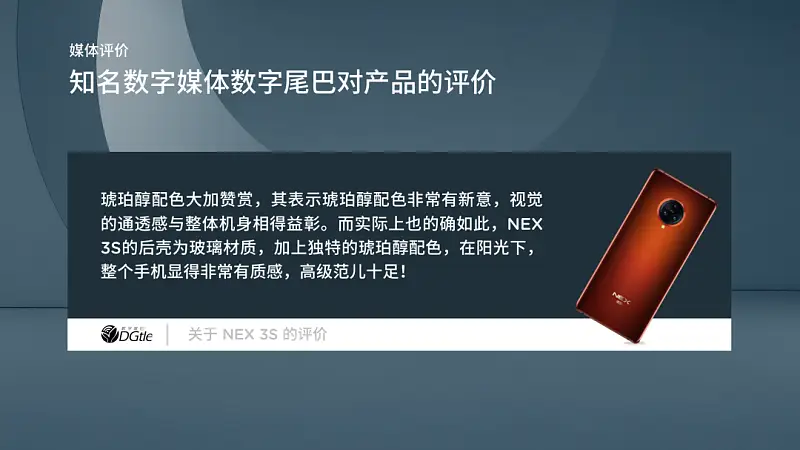
再比如,像下面这个例子,是多位用户对某产品的评价:
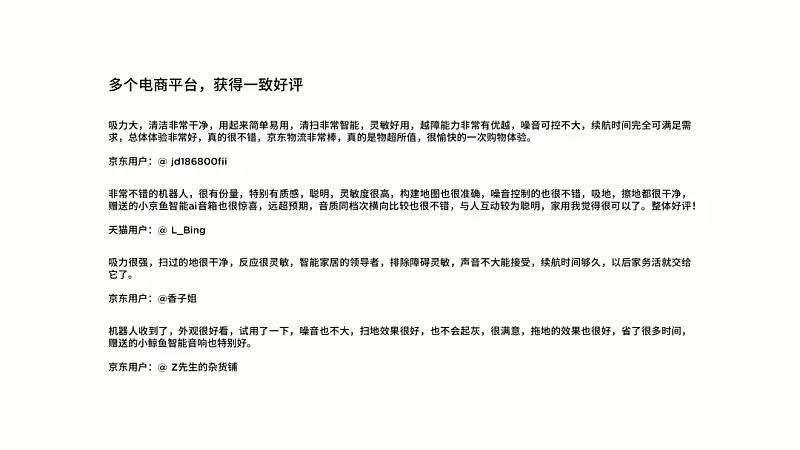
也是一样的方法,我们可以在文字的底部,添加两个不同色彩的色块,起到视觉区分的效果:
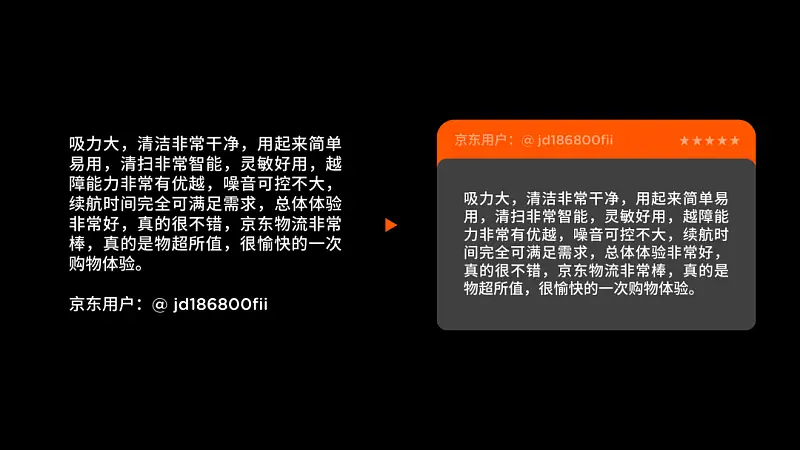
然后,就可以按照页面的布局,完成内容的排版:
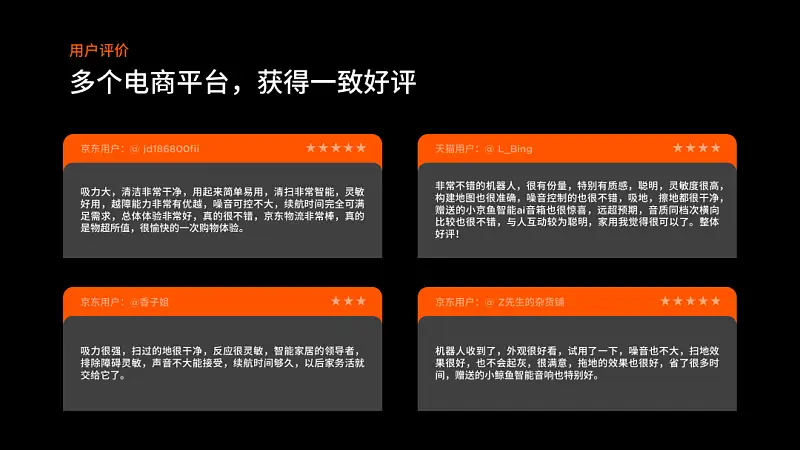
背景的话依旧是有些单调,可以找一张与产品有关的配图:
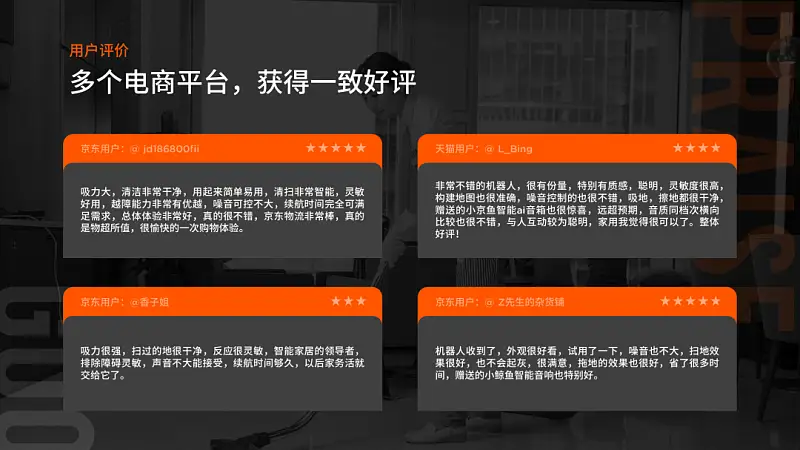
第2种,叫做线框型
为了便于各位理解,咱们同样来看一个例子。
比如像下面这个页面,是某民宿平台的用户评价:
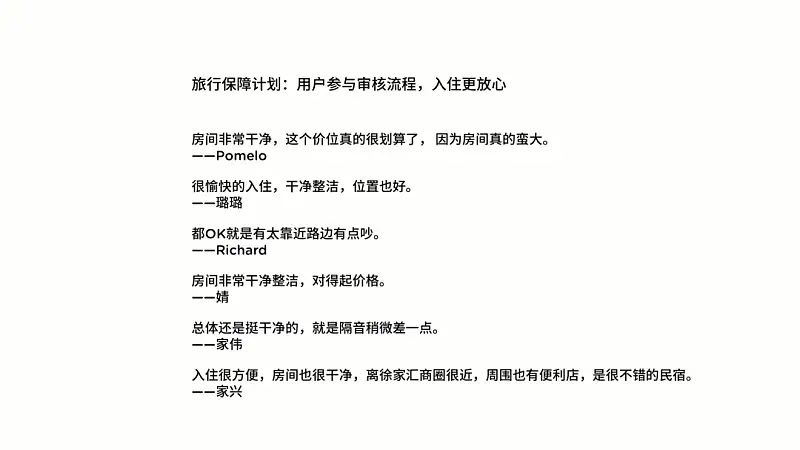
按照前面分享的方法,这里,我们可以在文字的外侧,添加一个线框的图形:
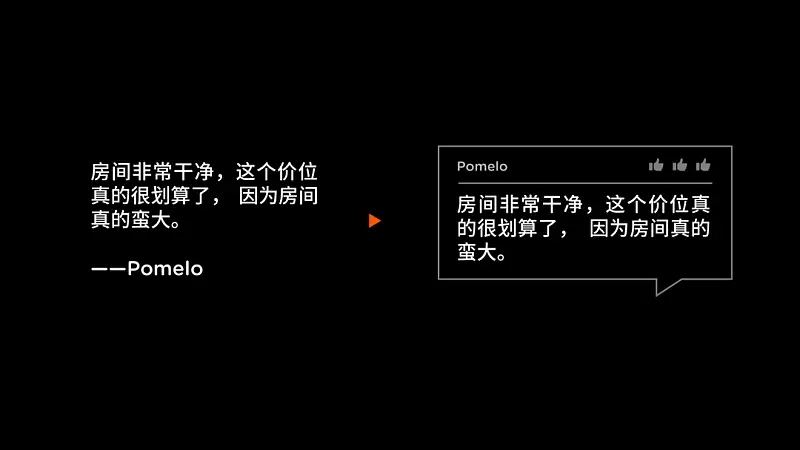
但如果跟上一个例子一样,也是整整齐齐地摆放,难免会有些单调,而且,这一页 PPT 的文字内容,有长有短,所以,我们可以换一种方式,让页面的排版更具视觉层次感。
怎么做呢?其实就是打乱统一的图形尺寸,使其大小错落式排版:
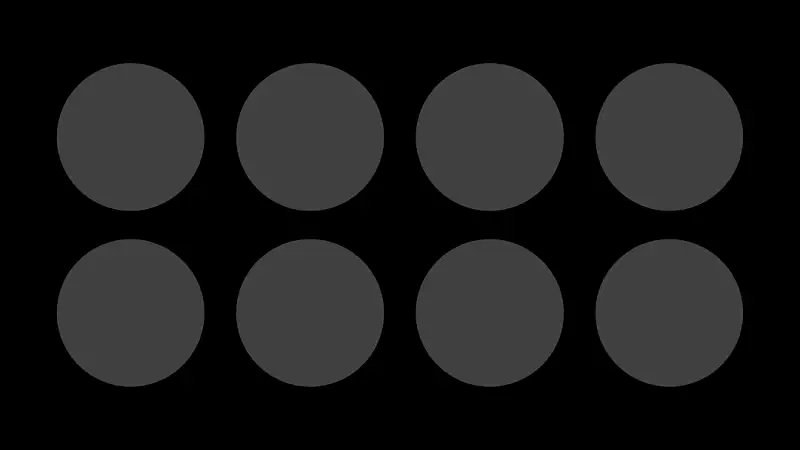
来看下变化的过程:
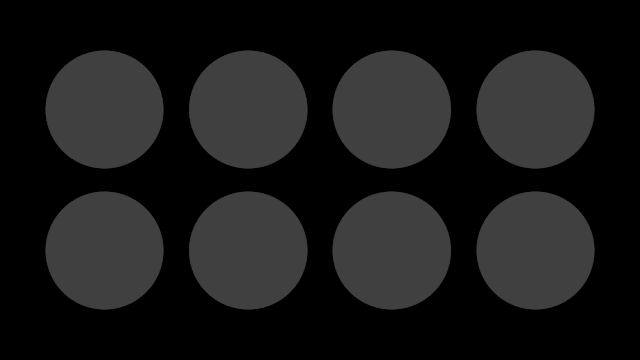
这是静态的图片:
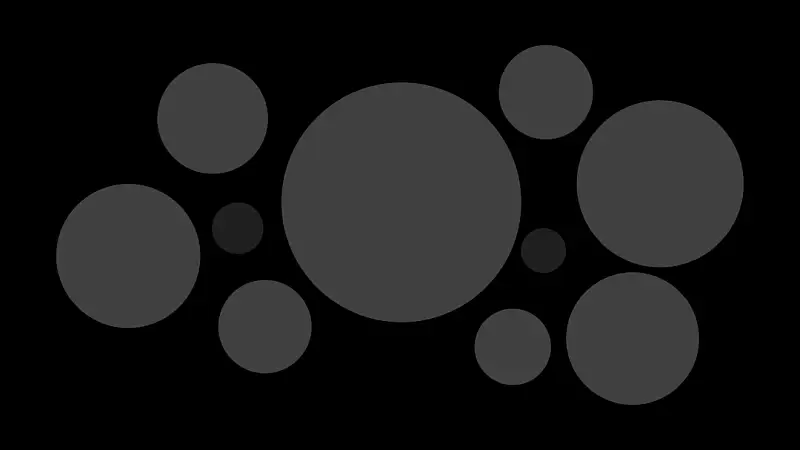
所以,这一页 PPT 的内容排版,我们可以做成这样,是不是会更有层次感呢?
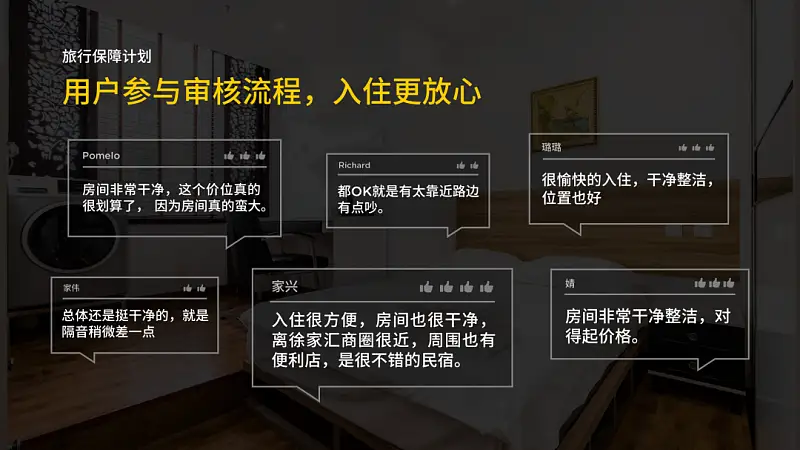
最后是第3个方面制作成文字云效果
这种方法的制作技巧,我在之前的文章中已经提到过很多,在这里呢,给大家展示两个案例:

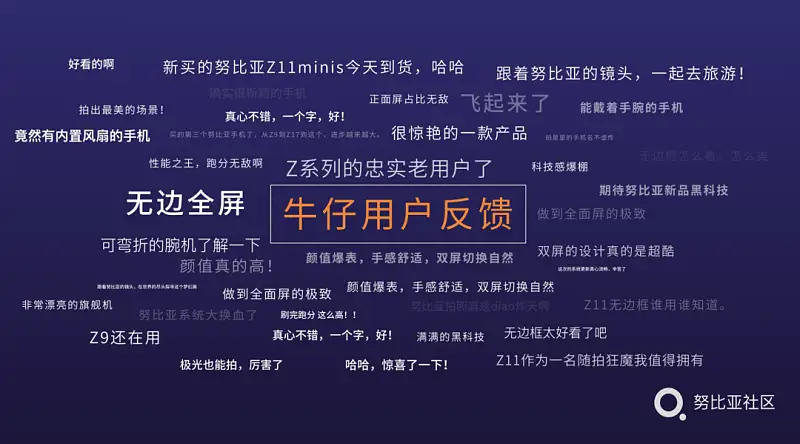
二、图片型评价的处理方式
这里呢,就给大家分享一个方式,就是对于产品类的PPT,当页面上的用户评论图片很多时,我们可以把这些所有的截图,处理成图片墙。
就像这样,给人呈现出一种好评如潮的感觉:
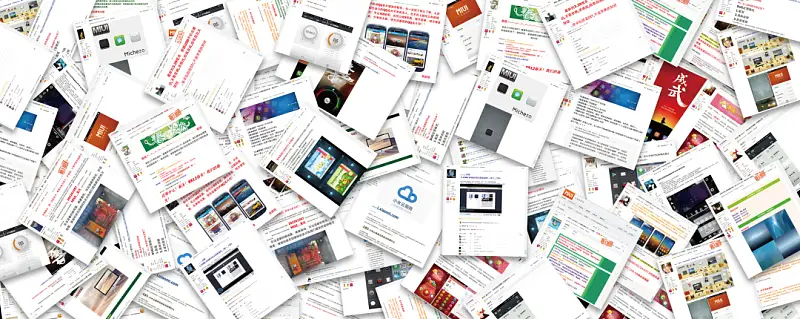
那这种图片墙是怎么做的呢?这个需要我们借用到一个软件叫做『ShapeCollage』,这是它的软件界面:
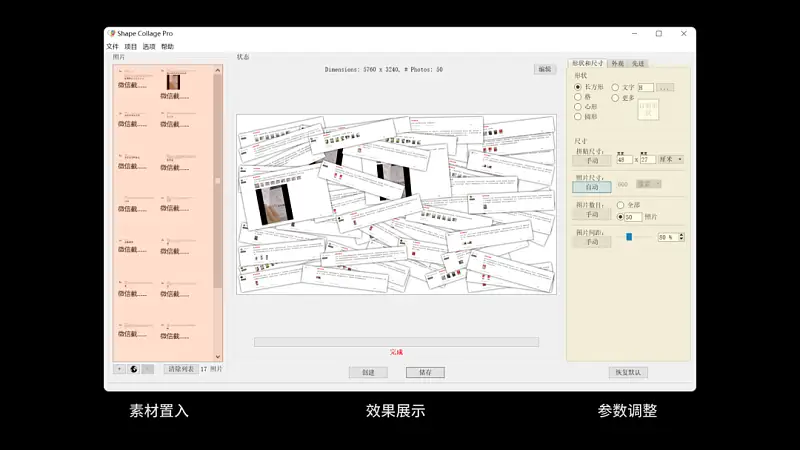
操作上实在没什么可说的,添加图片后,就可以自动生成。这是我生成的《PPT设计思维》图书的用户评价:
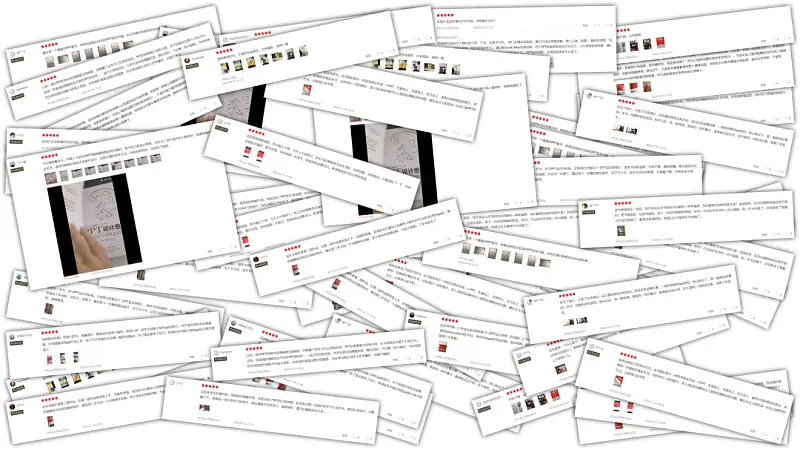
完成之后,我们需要在页面上覆盖一层半透明的蒙版,把文字写在页面上就可以了:
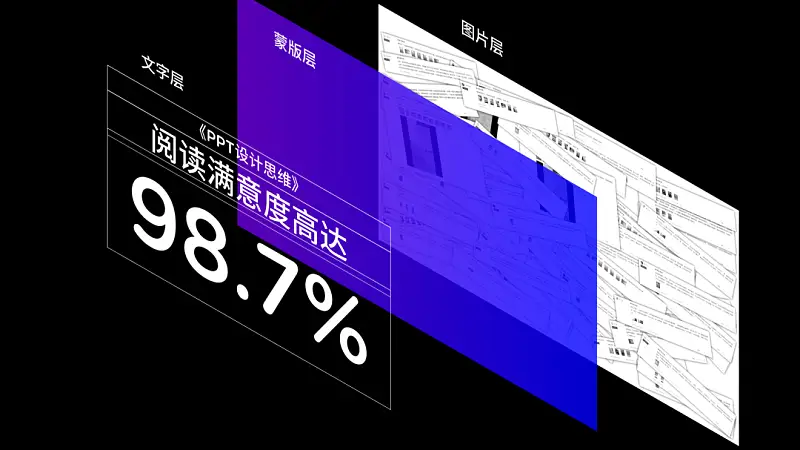
这是最终的效果图,大家来看一下:
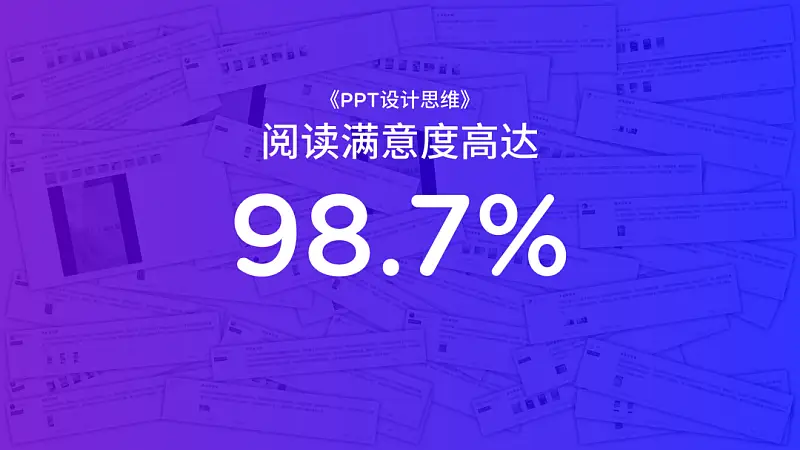
好了,以上呢,就是我们在呈现用户评价信息时,可以采用到的一些方法,知识点会比较碎,所以,咱们再来总结一遍:
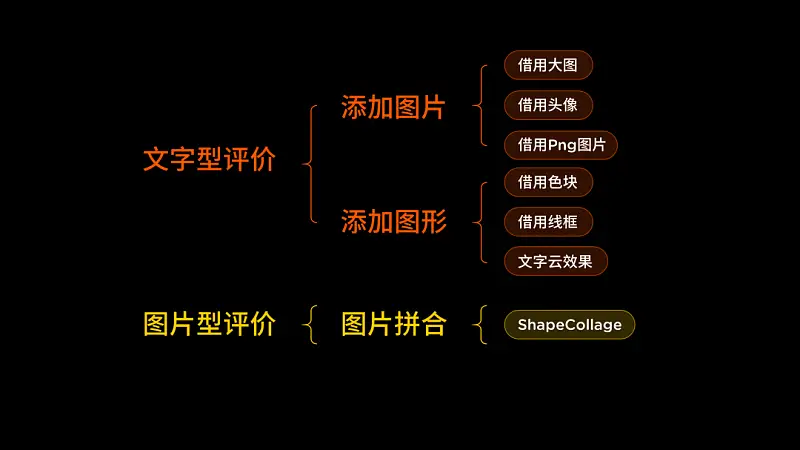
原标题:PPT用户评价页还在傻傻堆文字?这两个超实用的排版公式,你一定要知道!

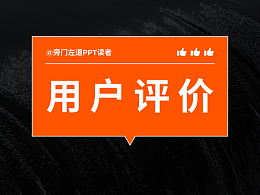

















 鄂公网安备 42050602000108号
鄂公网安备 42050602000108号
发表回复
要发表评论,您必须先登录。